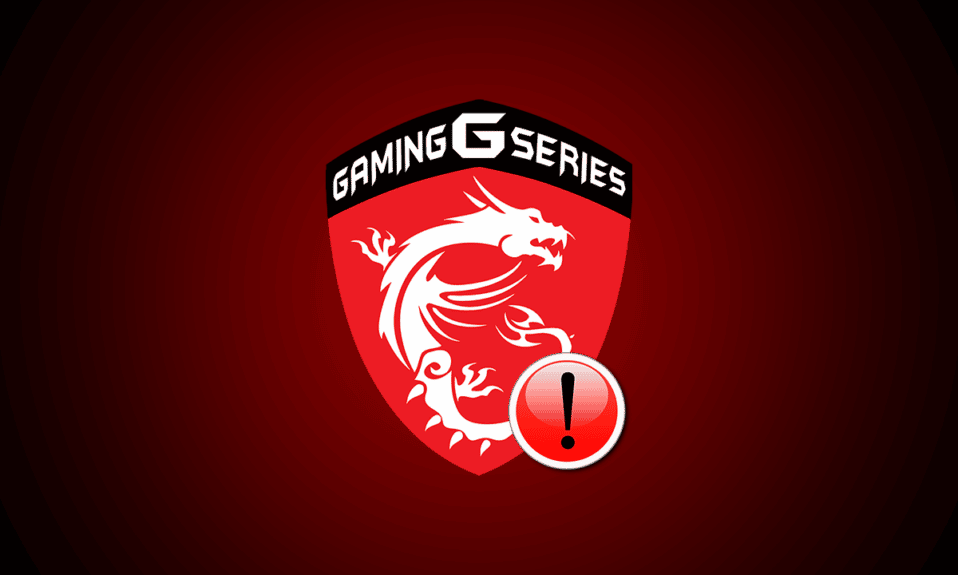
L’app di gioco MSI è un ottimo modo per connettersi alla dashboard dell’utente e monitorare alcune funzionalità come la temperatura della GPU e il suo utilizzo durante la riproduzione di un gioco sul sistema. Non solo, ma tiene anche sotto controllo la CPU, regola gli effetti RGB e aiuta a controllare le impostazioni per la grafica. Tuttavia, gli utenti hanno riscontrato problemi con il centro di gioco MSI che non funzionava. Se sta succedendo lo stesso con te e hai bisogno di una soluzione per risolvere il problema, allora sei nel posto giusto. Ti offriamo una guida perfetta che ti aiuterà a riparare l’app di gioco MSI che non si apre.
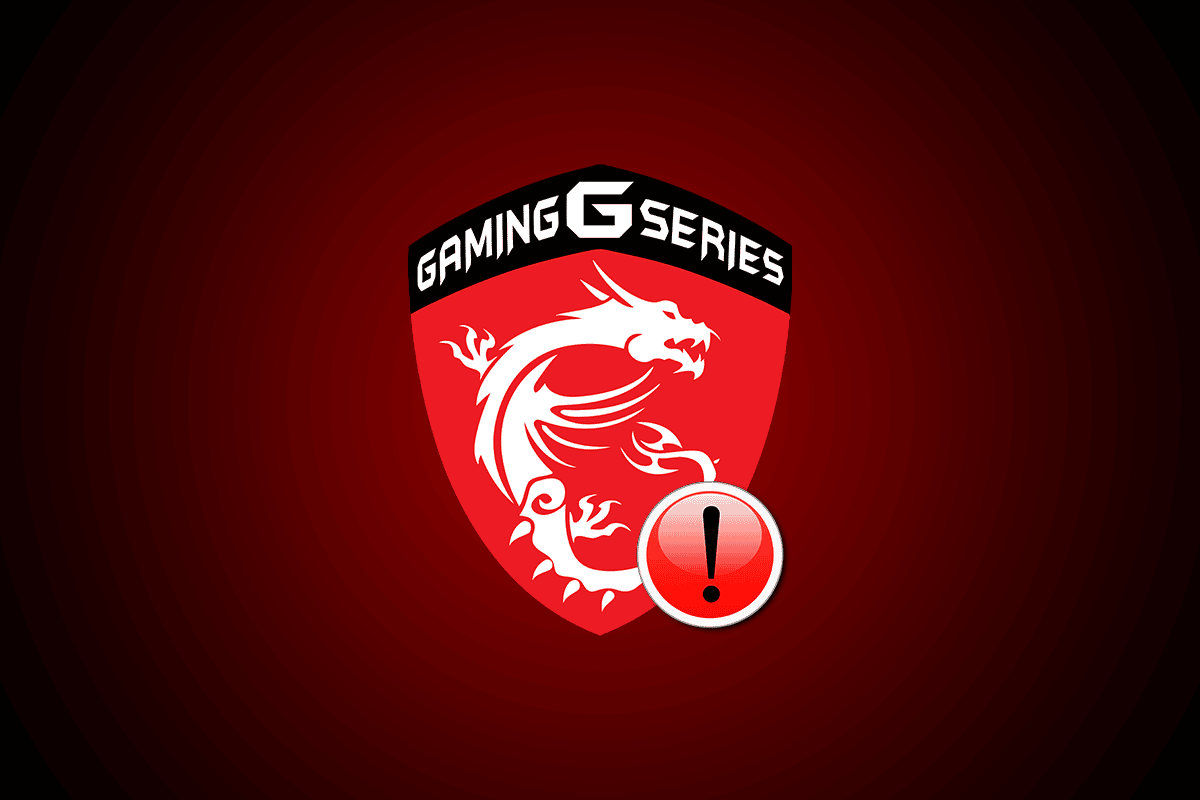
Sommario:
7 modi per correggere l’app di gioco MSI che non si apre in Windows 10
MSI è una nota azienda di hardware per computer che si occupa di prodotti e servizi relativi ai computer. L’azienda è nota per i suoi design di schede madri e schede grafiche. Dai laptop e desktop ai prodotti software, MSI sta fiorendo nel mondo dei giochi e degli e-sport. L’app di gioco MSI è un prodotto software di MSI che migliora le prestazioni di gioco per gli utenti. Ti consente di configurare le prestazioni delle schede grafiche MSI per migliorare l’esperienza di gioco MSI.
Perché si verifica un problema di avvio dell’app di gioco MSI?
Diversi fattori possono essere alla base del problema di avvio dell’app di gioco MSI. Esploriamo brevemente queste cause e scopriamo meglio perché l’app di gioco MSI si arresta in modo anomalo al riavvio di un PC.
- Uno dei motivi principali alla base dell’arresto anomalo dell’app di gioco MSI è la sua versione precedente sul tuo sistema. A volte, quando viene lanciata una nuova versione, non si aggiorna automaticamente sull’app di gioco MSI, quindi, bloccando l’app da eventuali aggiornamenti. Pertanto, è importante tenere sotto controllo la nuova versione e aggiornare manualmente l’app quando richiesto.
- Se l’app di gioco è inibita dall’accesso come amministratore, può essere il motivo del problema di avvio. Per risolverlo, dovresti concedere all’amministratore l’autorizzazione all’app.
- La versione obsoleta dell’unità è un altro motivo per cui l’app non funziona, nel caso non l’abbia già fatto, aggiorna il driver.
- Se hai aggiornato di recente la versione di Windows sul desktop, potrebbe causare problemi con l’app di gioco MSI a causa dell’incompatibilità con essa.
- Uno dei tanti motivi può anche essere un problema di connettività. Si consiglia di verificare la connessione Internet e la modalità aereo sul proprio dispositivo, in questo caso.
L’app di gioco MSI è un vantaggio per la famiglia di eSport, ma il problema di arresto anomalo dell’app fa sì che tutti chiedano come riparare l’app di gioco MSI che non si apre. Bene, con tuo sollievo, è abbastanza facile risolvere il problema con il tuo sistema. Discutiamo in dettaglio di 7 metodi che possono aiutarti ad affrontare subito il problema.
Metodo 1: eseguire l’avvio pulito
Per eseguire un avvio pulito è l’ultima risorsa per gli utenti dell’app di gioco MSI. Se l’app non si apre a causa di un’applicazione di terze parti o di un file danneggiato, l’avvio pulito può aiutarti a correggere l’errore, consentendo all’app di riavviarsi.
1. Premere contemporaneamente i tasti Windows + R per aprire la finestra di dialogo Esegui.
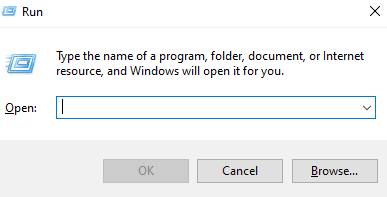
2. Digitare msconfig e fare clic su OK per avviare la finestra di configurazione del sistema.
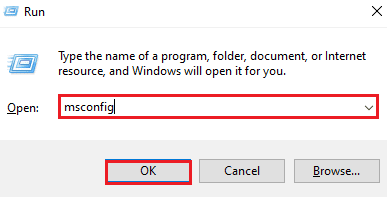
3. Vai alla scheda Servizi e seleziona la casella Nascondi tutti i servizi Microsoft.
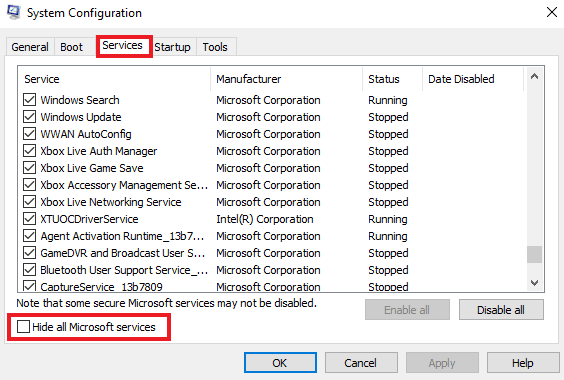
4. Quindi, fare clic su Disabilita tutte le opzioni.
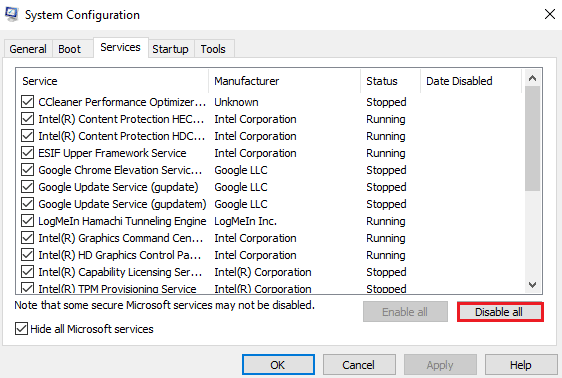
5. Quindi, vai alla scheda Avvio in alto e fai clic sull’opzione Apri Task Manager.
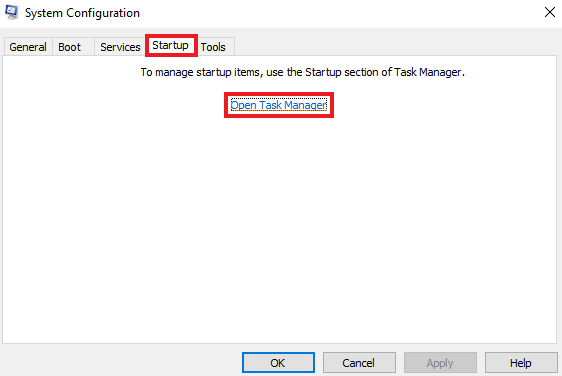
6. Ora seleziona l’applicazione indesiderata e fai clic sull’opzione Disabilita.
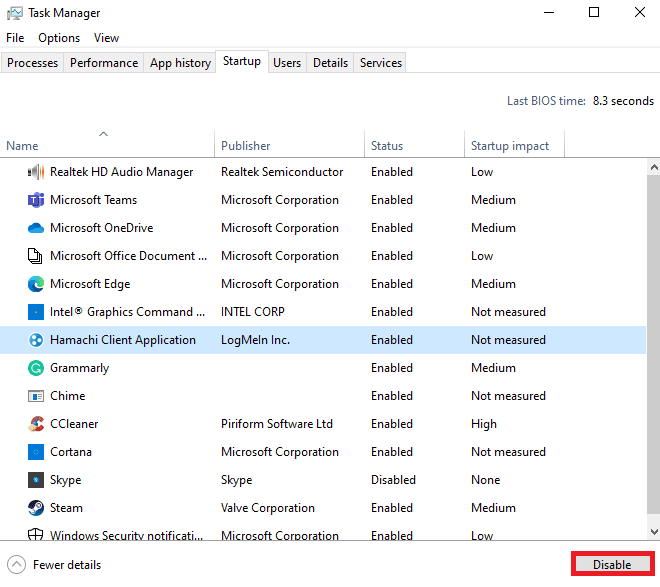
Metodo 2: esegui l’app come amministratore
A volte, il problema di avvio dell’app di gioco MSI persiste sul tuo sistema a causa della mancata concessione delle autorizzazioni per eseguire l’app. Questo problema di compatibilità può essere risolto eseguendo l’app come amministratore. MSI è un’app verificata a cui possono essere assegnati diritti di amministratore senza alcun secondo dubbio. Prova le istruzioni fornite di seguito per fare lo stesso.
1. Fare clic con il pulsante destro del mouse sull’app di gioco MSI sul desktop e aprire Proprietà.
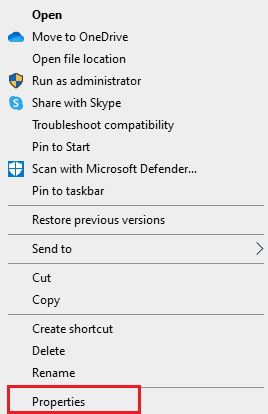
2. Fare clic sulla scheda Compatibilità.
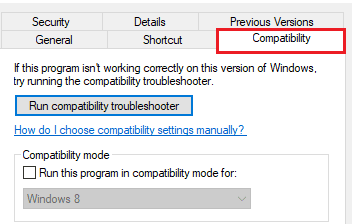
3. Selezionare la casella per Esegui questo programma come amministratore.
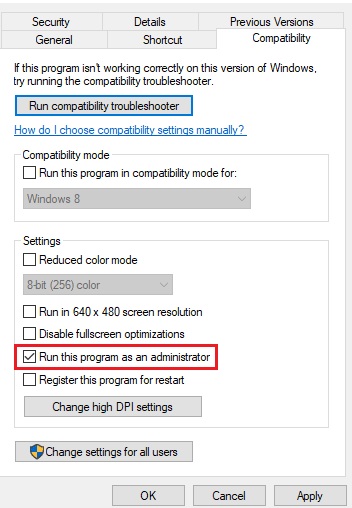
4. Fare clic su OK per applicare la modifica.
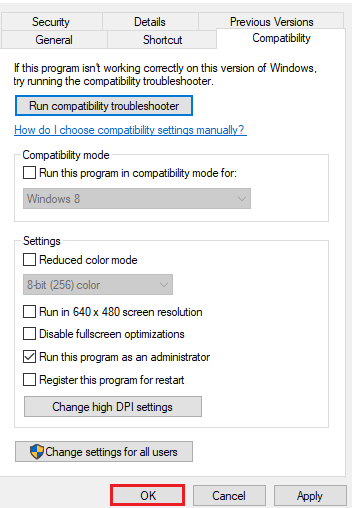
Metodo 3: esegui lo strumento di risoluzione dei problemi delle app di Windows Store
Se l’app di gioco MSI non si avvia ancora sul tuo sistema, è il momento di risolvere i problemi dell’app per eliminare l’errore. Le istruzioni fornite di seguito ti spiegheranno i passaggi da seguire per la risoluzione dei problemi.
1. Premi il tasto Windows, digita Impostazioni di risoluzione dei problemi e fai clic su Apri.
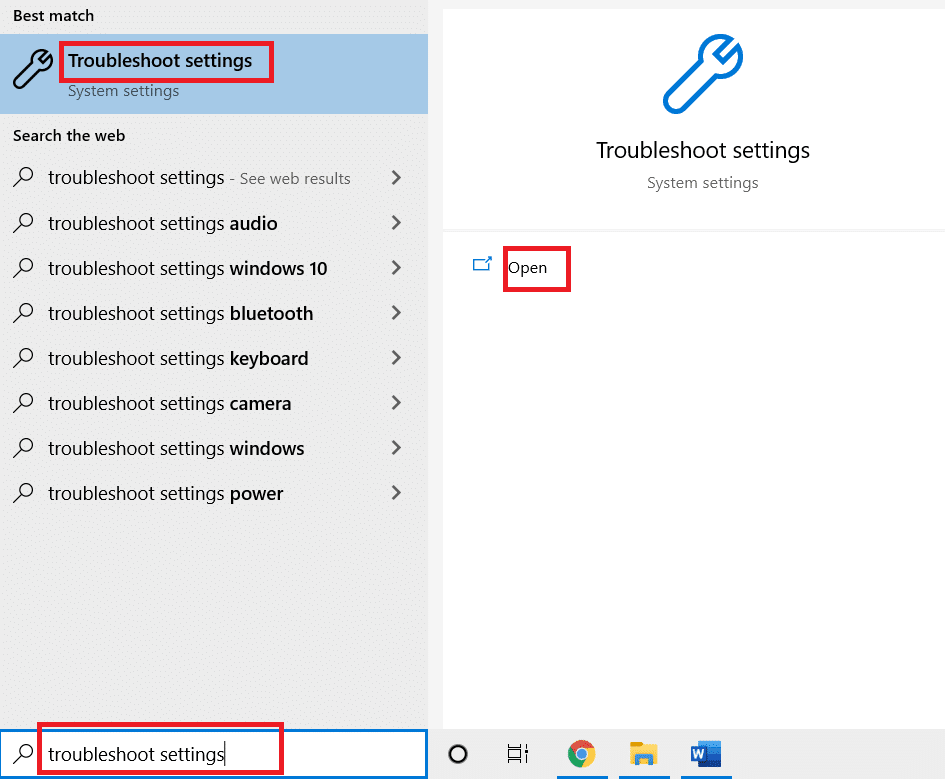
2. Scorri verso il basso e seleziona le app di Windows Store, quindi fai clic sull’opzione Esegui lo strumento di risoluzione dei problemi
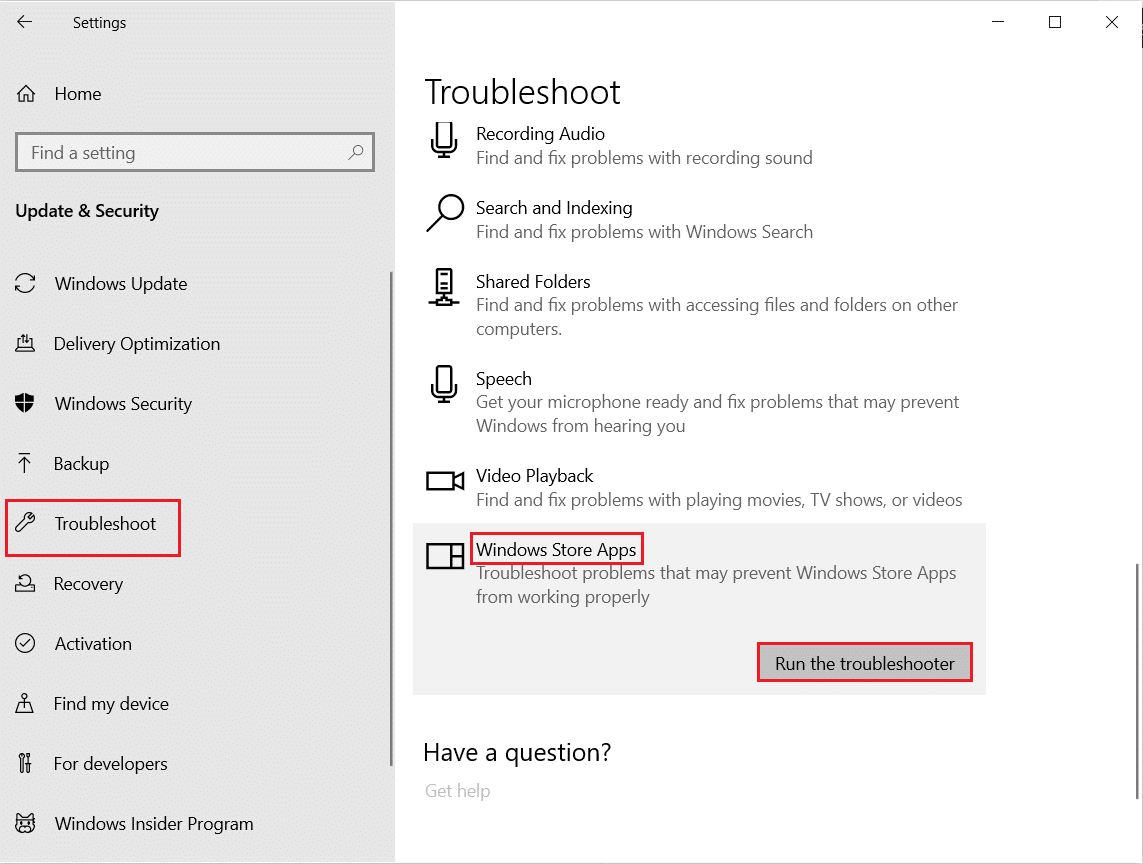
3. Attendi che lo strumento di risoluzione dei problemi rilevi i problemi e segui le istruzioni sullo schermo per applicare la correzione a eventuali problemi.

Metodo 4: reimposta la cache di Microsoft Store
L’installazione corrotta di Microsoft Store può anche essere uno dei motivi per cui l’app di gioco MSI non si apre. Se hai provato tutti i metodi sopra indicati e stai ancora affrontando il problema, è ora di ripristinare la cache di Microsoft Store. Puoi cancellarlo usando i passaggi indicati di seguito.
1. Apri il prompt dei comandi dalla barra di ricerca del desktop.
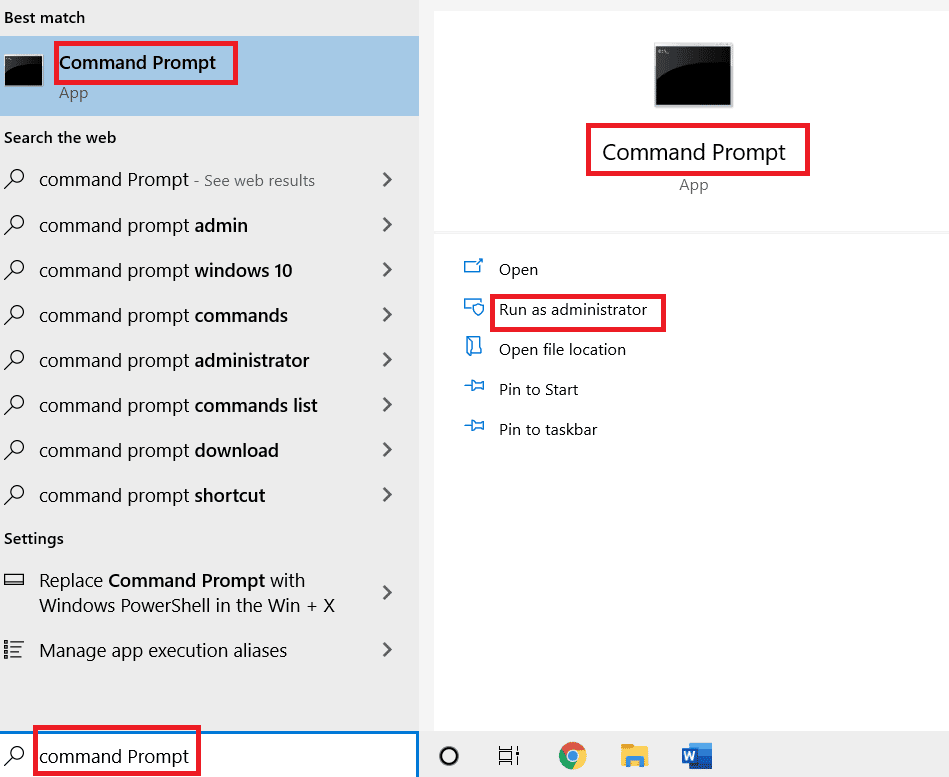
2. Digitare wsreset.exe sullo schermo che si apre e premere il tasto Invio.

3. Non chiudere la schermata del prompt dei comandi.
4. Quindi, attendi che l’app Microsoft Store si apra automaticamente.
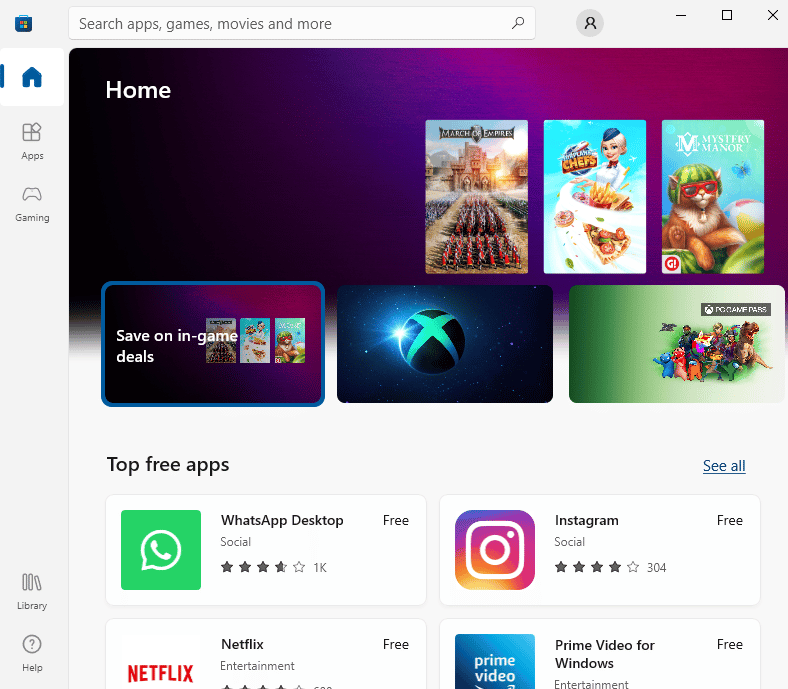
Metodo 5: reinstallare il driver del disco
Nel caso in cui tu stia aggiornando i popup del driver ogni volta che provi ad aprire l’app di gioco MSI, è ora di installare nuovamente il driver richiesto. Puoi farlo visitando Gestione dispositivi sul desktop e disinstallando il dispositivo per reinstallarlo.
1. Premere il tasto Windows, digitare Gestione dispositivi e fare clic su Apri.
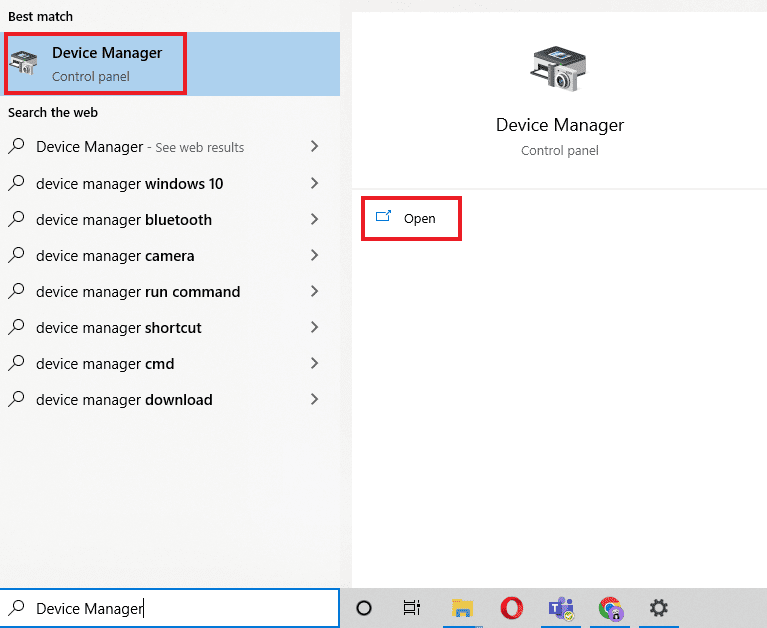
2. Fare doppio clic sul driver con l’errore e fare clic con il pulsante destro del mouse su Disinstalla dispositivo.
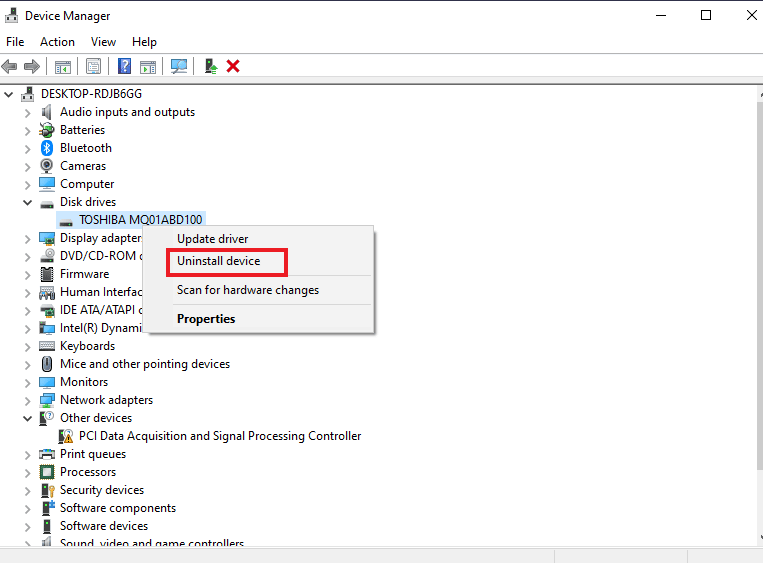
3. Quindi, riavviare il PC. Il riavvio del sistema riavvierà nuovamente i driver su Windows.
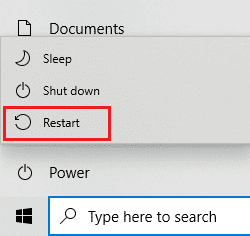
4. Nel caso in cui il driver non si installa di nuovo, apri Gestione dispositivi e fai clic su Azione in alto.
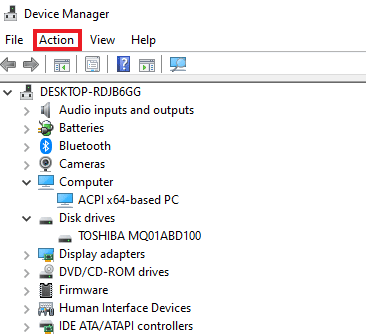
5. Fare clic su Cerca modifiche hardware.
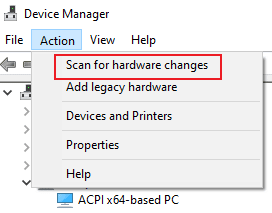
Metodo 6: reinstallare Microsoft Visual C++ ridistribuibile
Se stai ancora lottando per riparare l’app di gioco MSI che non si apre, il motivo alla base del problema potrebbe essere danneggiato o una versione obsoleta di Microsoft Visual C++ Redistributable su Windows. Quindi, per evitare l’errore, si consiglia di reinstallarlo nuovamente sul desktop. Fallo utilizzando le istruzioni dettagliate fornite di seguito.
1. Premi i tasti Windows + I insieme per aprire Impostazioni.
2. Fare clic su Impostazioni app.

3. Individuare il ridistribuibile di Microsoft Visual C++ e fare clic su di esso per disinstallare.
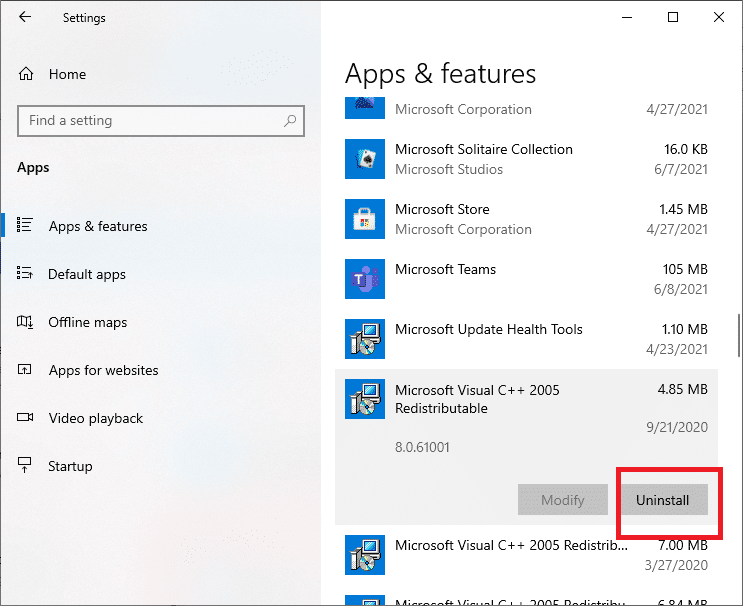
4. Quindi, vai alla pagina di download ridistribuibile di Microsoft Visual C++ e scarica l’ultima versione.
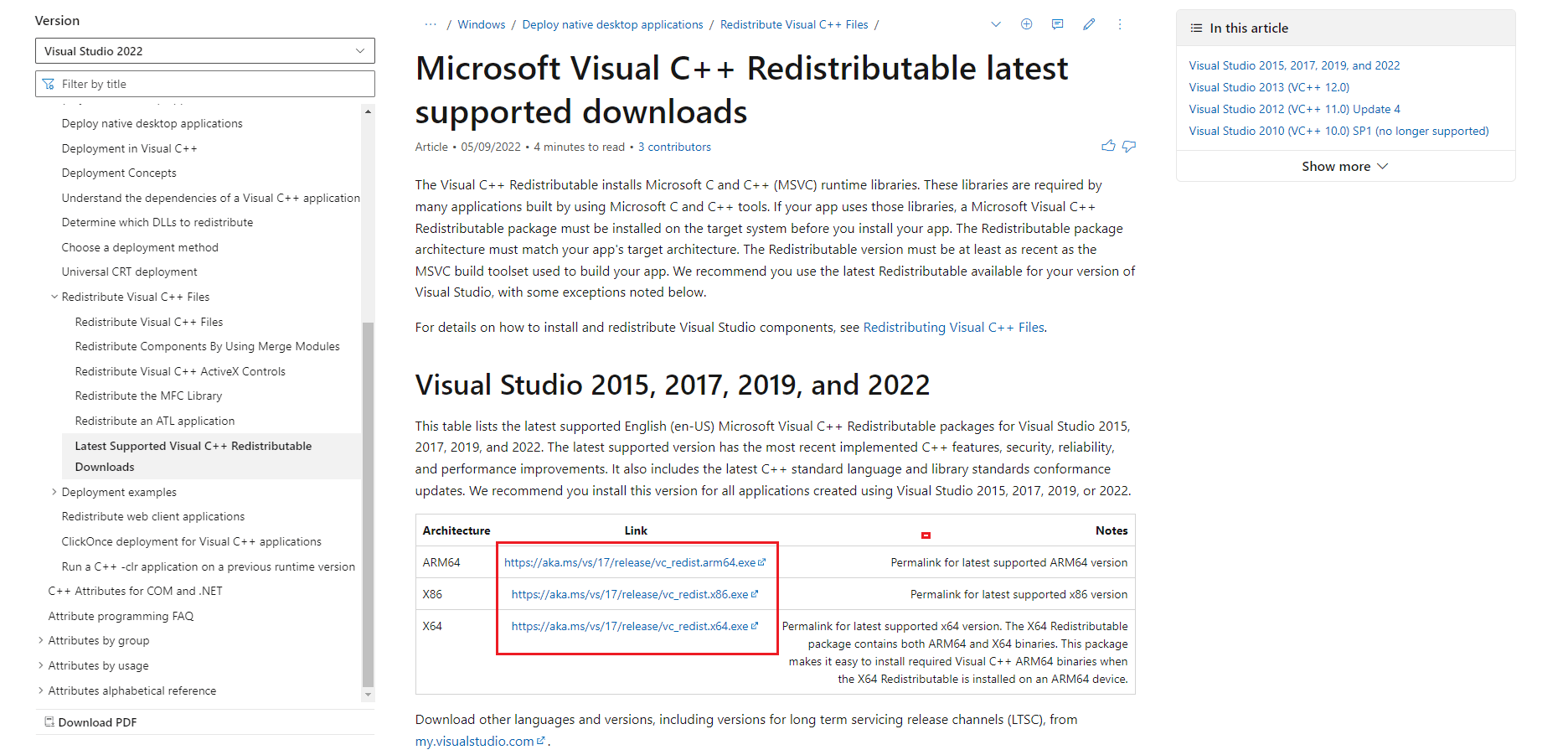
5. Individua il file scaricato e aprilo.
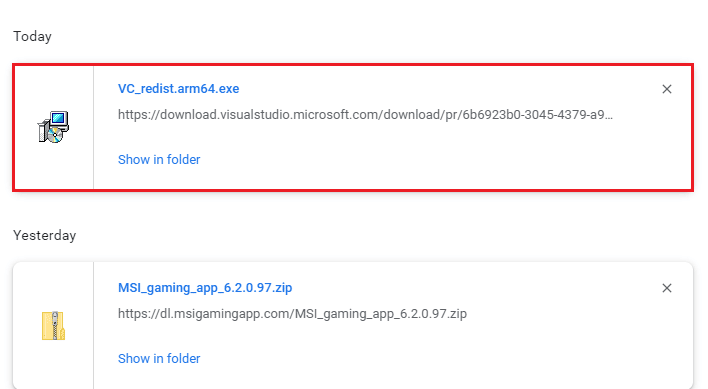
6. Seleziona la casella Accetto i termini e le condizioni della licenza.
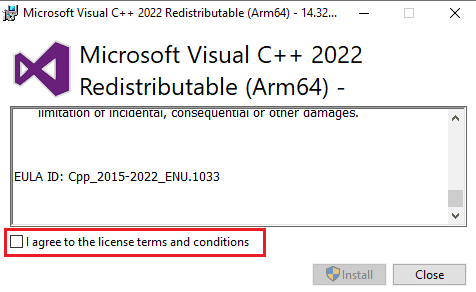
7. Infine, fai clic su Installa per configurare il programma sul desktop.

Metodo 7: reinstallare MSI Gaming Center
Nel caso in cui il centro dell’app di gioco MSI non funzioni sul tuo sistema, ci sono alte probabilità che sia dovuto a una versione precedente dell’app di gioco MSI che provoca errori di incompatibilità con la nuova versione del sistema. Pertanto, per risolvere questo problema, si suggerisce di aggiornare l’app di gioco con una versione nuova di zecca. Puoi aggiornare la tua app utilizzando le istruzioni fornite di seguito.
Nota: assicurati che la tua scheda madre supporti l’app di gioco MSI.
1. Premi i tasti Windows + I insieme per aprire Impostazioni.
2. Fare clic su Impostazioni app.

3. Individua l’app di gioco MSI e fai clic su di essa per Disinstalla.
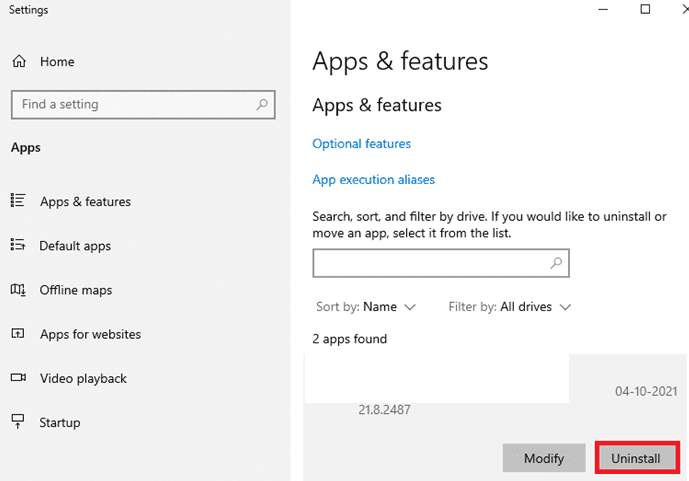
4. Successivamente, scarica l’ultima versione dell’app di gioco MSI dalla pagina di download dei driver.
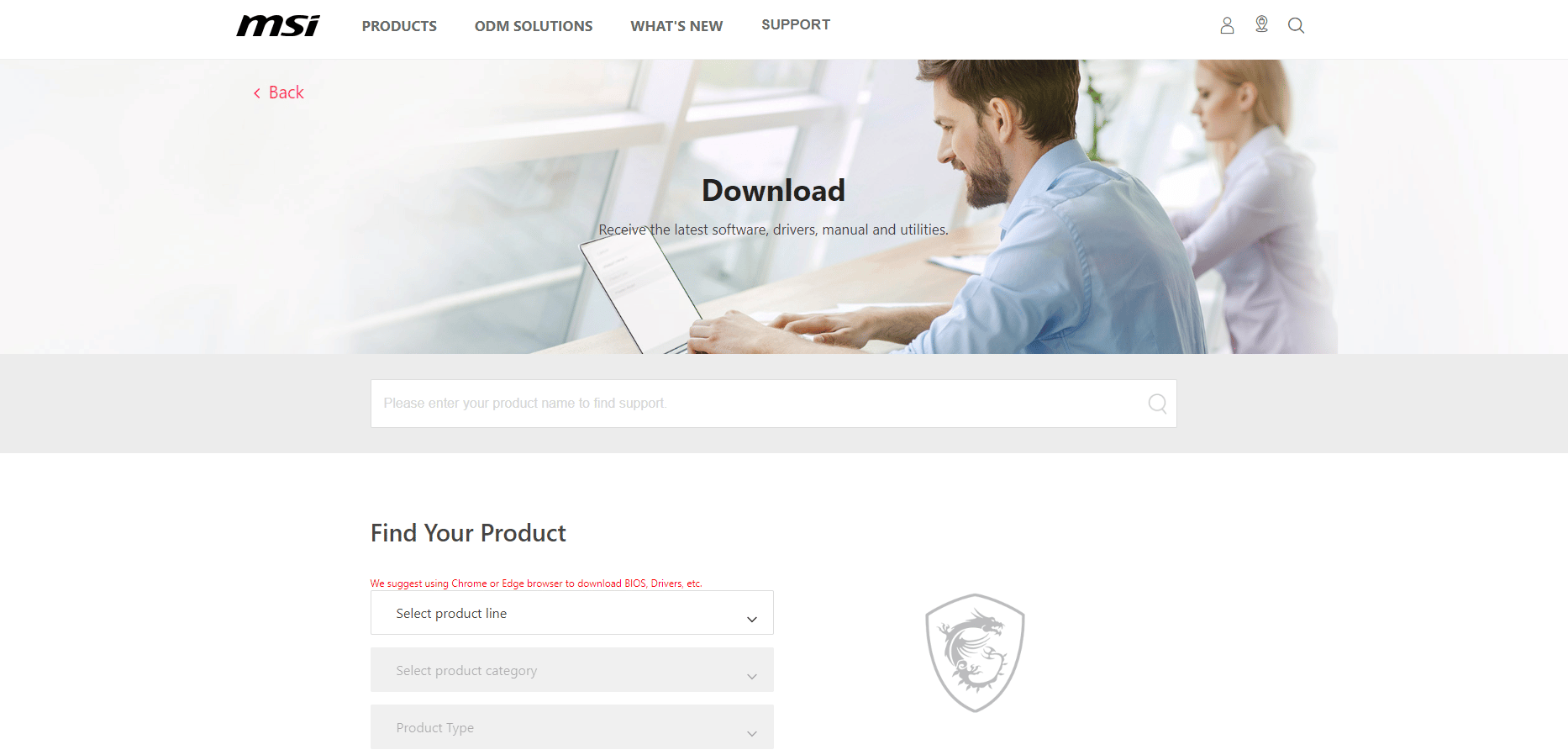
5. Qui trova il tuo prodotto compilando le informazioni pertinenti e scarica l’app del centro di gioco MSI per il tuo rispettivo sistema.
Domande frequenti (FAQ)
Q1. A cosa serve l’app di gioco MSI?
Ans. L’app di gioco MSI è utile per monitorare i giochi e altre funzionalità del tuo sistema. Mantiene il controllo su effetti, grafica, temperatura della GPU e caratteristiche della CPU.
Q2. Quanto è buona l’app MSI per i giochi?
Ans. L’app di gioco MSI migliora l’esperienza di gioco fino a sei volte rispetto al solito. Aiuta l’utente ad accedere a determinate funzionalità di gioco che non sono possibili con altre app.
Q3. Posso disinstallare l’app di gioco MSI dal mio sistema?
Ans. Sì, puoi disinstallare l’app di gioco MSI dal tuo sistema se desideri interrompere i servizi dell’app.
Q4. L’app di gioco MSI funziona solo su laptop MSI?
Ans. L’app di gioco MSI è una funzionalità integrata per i laptop MSI mentre, per altri, l’app è compatibile con molti sistemi disponibili.
Q5. Come posso scaricare l’app di gioco MSI sul mio sistema?
Ans. Puoi scaricare l’app sul tuo sistema visitando la pagina del supporto MSI, quindi inserendo la descrizione dettagliata della configurazione, i dettagli del pacchetto e altro. Una volta terminato, l’app è pronta per essere scaricata sul tuo sistema.
Q6. Quanto è buono il laptop da gioco MSI?
Ans. Se stai cercando un laptop da gioco MSI, è senza dubbio uno dei migliori sul mercato. Dal miglioramento delle prestazioni dell’esperienza di gioco all’avere specifiche sorprendenti, è un laptop all-in-one per i giocatori.
***
L’app di gioco MSI è ammirata da molti giocatori grazie alle sue caratteristiche interessanti e ricche che ti consentono di monitorare il tuo sistema mentre sei impegnato a giocare. Insieme ad esso arrivano anche errori tecnici che a volte possono essere opprimenti per l’utente. Ci auguriamo che questa guida sia stata utile per risolvere questi errori e che tu sia stato in grado di risolvere il problema di apertura dell’app di gioco MSI. Facci sapere quale dei metodi ha funzionato meglio per te. Se hai ulteriori domande o suggerimenti, non esitare a lasciarli nella sezione commenti qui sotto.

